一鍵解決 iPhone SOS 緊急服務當機,高效修復的同時確保 iPhone 資料完整,支援最新 iPhone 16 和 iOS 16/17/18/26。
Apple 緊急服務可以在我們發生危險的時候及時支援,但最近有用戶反饋 iPhone 卡在 SOS 緊急服務狀態,影響了日常的使用與操作。
雖然這原本是個實用的功能,但在發生異常故障時的確很擾人。在本文中,你可以了解 iPhone SOS 緊急服務當機的 5 個修復方法,讓你快速修復卡住的裝置。只需要幾分鐘,就能夠輕鬆擺脫這個問題了~
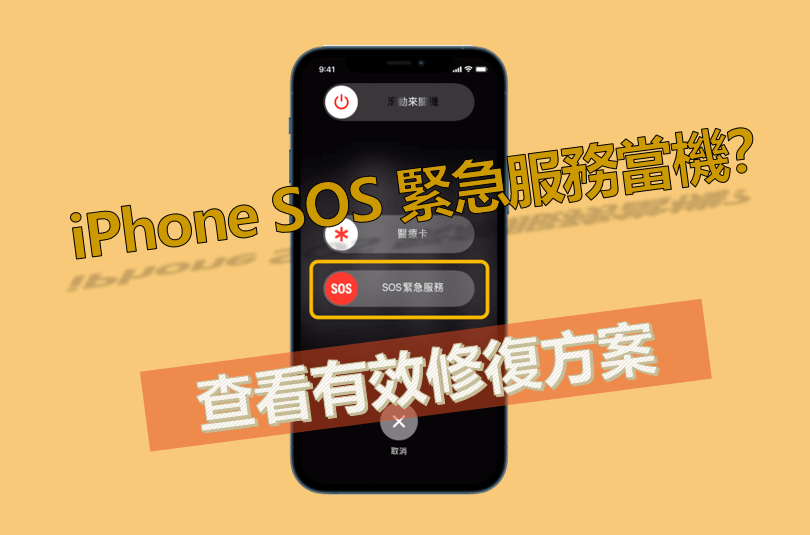
為什麼 iPhone 會卡在 SOS 緊急服務狀態?
在正常的情況下,手機並不會自動進入 SOS 緊急服務狀態,而卡住的問題多數是由用戶的錯誤操作所造成的。我們已經歸納出幾個常見的情況:
- 不小心按下 SOS 緊急服務按鈕,也就是同時按住「調高音量」、「調低音量」和「電源」鍵,使得 iPhone 進入該狀態
- 系統出現故障,軟體與程式發生衝突,或是過舊的系統發生異常所致
- 越獄失敗
- 病毒或惡意程式攻擊
iPhone SOS 緊急服務當機怎麼辦?
當你不幸遇到 iPhone 卡在 SOS 緊急服務狀態的問題時,先不要慌張,因為這種狀況是可逆的。你可以參考以下的 5 個方案,以有效解決你所面對的故障。
| 解決方案 | 使用 iMyFone Fixppo | 強制重啟 iPhone | 耗盡 iPhone 電量再充電 | 使用 iTunes 回復 iPhone | 聯絡 Apple 支援中心 |
|---|---|---|---|---|---|
| 操作難度 | 簡單 | 簡單 | 簡單 | 複雜 | 比較複雜 |
| 修復時間 | 5~10 分鐘 | 5~10 分鐘 | 視 iPhone 電量而定 | 30~40 分鐘 | 1 天起 |
| 修復成功率 | 98% | 30% | 20% | 85% | 98% |
| 數據丟失風險 | 無 | 無 | 無 | 有 | 可能有 |
| 綜合推薦值 |
1 使用 iOS 系統修復工具
針對系統錯誤所延伸出來的問題,你可以透過專業的修復工具自行完成排除,而 iMyFone Fixppo 就是我們最推薦的實用軟體。它所採用的先進技術可以確保數據不丟失,並且在幾個點擊之下解決超過 150 種 iOS 系統相關的錯誤。
步驟1:在電腦下載並安裝iMyFone Fixppo,然後點擊軟體主介面的「標準模式」按鈕以繼續。

步驟2:將手機連接至電腦後,軟體就會偵測到你的iPhone,並提供合適的固件版本。點擊「下載」以取得檔案。

步驟3:下載完成後,你就可以點擊「開始」並耐心等待軟體修復裝置了。
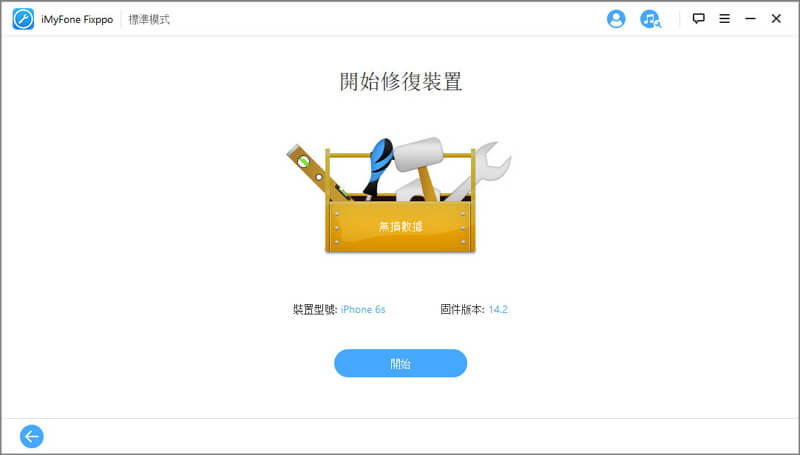
步驟4:只需要幾分鐘,你就可以看到以下的成功介面,並在手機重啟後正常使用它了。

2 強制重啟 iPhone
雖然你點擊 iPhone SOS 緊急服務的介面都沒有任何反應,但你還是可以透過硬體按鈕強制重啟 iPhone。這個方法操作相對簡單,絕對值得一試。
不同的 iPhone 機型會有不同的操作,而我們將個別的執行步驟列在下方:
- iPhone 6s或更舊的機型:同時按住「Home」和「電源」鍵數秒,直到蘋果標誌出現為止。
- iPhone 7、7 Plus:同時按住「調低音量」和「電源」鍵數秒,直到蘋果標誌出現為止。
- iPhone 8或更新的機型:按一下「調高音量」鍵,再按一下「調低音量」鍵,最後按住「電源」鍵數秒,直到蘋果標誌出現為止。

3 耗盡 iPhone 電量再充電
當 iPhone 卡在任何的介面,並在任何點擊之下都沒有反應時,另一個方法就是將它的電量耗盡。
在正常的情況下,當它重新被充電並開機之後,就能夠還原到正常的主介面了。但要注意的是,這個方法並不能經常使用,以免損壞電池。
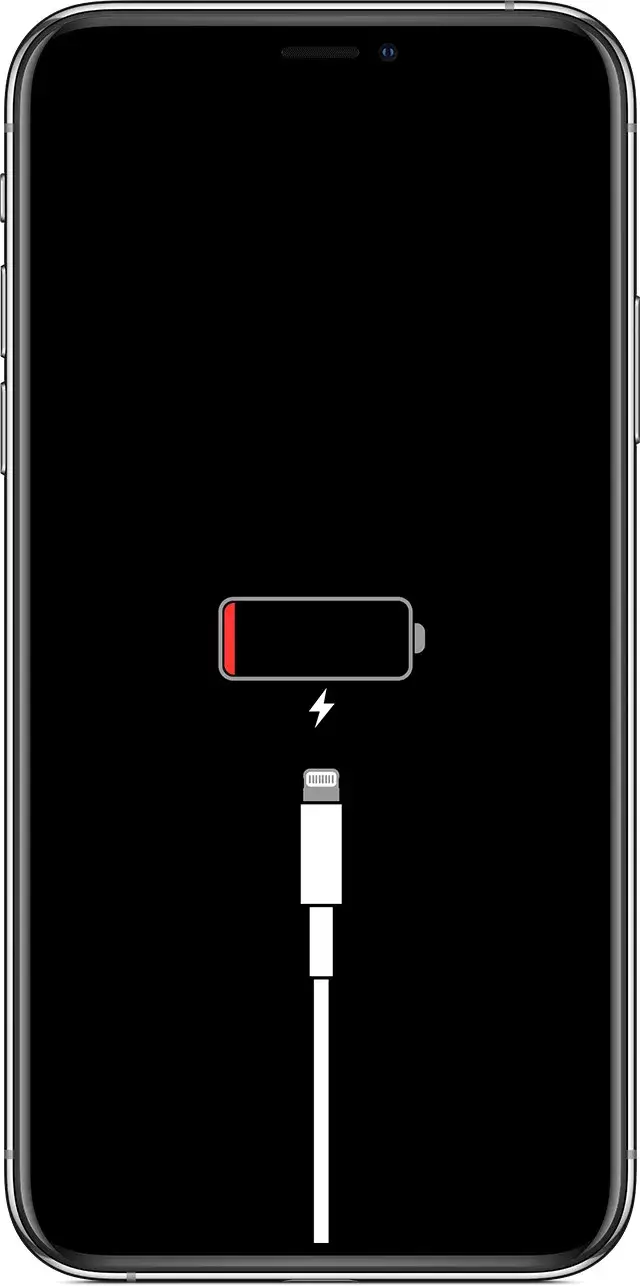
4 使用 iTunes 回復 iPhone
如果你所使用的系統與程式不相容,就會容易發生當機情況,甚至出現 iPhone SOS 緊急服務當機。你可以使用 iTunes 回復手機,以還原到出廠模式。
可是,如果你在問題發生之前來不及備份數據,那這個操作就會清除 iPhone 中的所有資料,因此你務必再三考慮後果再選擇此方法。
為了避免其他問題的發生,你也應該先將 iTunes 更新至最新版本,才能確保程式的狀態良好。
步驟1:將 iPhone 連接至電腦後,開啟 iTunes 程式。
步驟2:按照以下不同機型執行 iPhone 進入「復原模式」的操作。
- iPhone 8 或以上的機型:快速按下「調高音量」鍵,再快速按下「調低音量」鍵,然後一直按住側面按鈕數秒直到 iPhone 出現復原模式的介面。
- iPhone 7 或 iPhone 7 Plus:同時按下「調低音量」和側面按鈕數秒,直到 iPhone 出現復原模式的介面再放開。
- iPhone 6s 或更早的機型:同時按下「Home」鍵和側面按鈕數秒,直到 iPhone 出現復原模式的介面再鬆開。
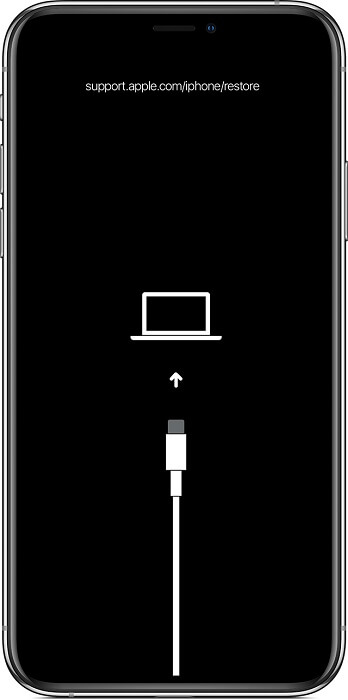
步驟3:接著,你會看到 iTunes 彈出新的視窗,以向你確認是否要更新或回復裝置。點擊「回復」以還原裝置即可。
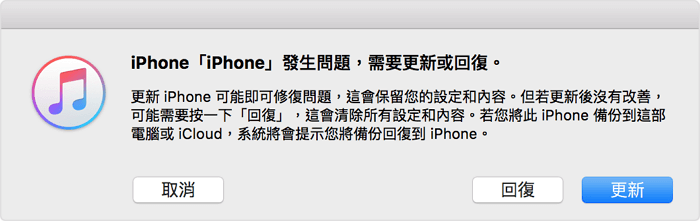
5 聯絡 Apple 支援中心
如果以上的 4 個方法都不能讓你退出 iPhone 卡在 SOS 緊急服務狀態,那你的手機已有硬體損壞,是你無法自行處理或修復的。蘋果官方的工程師能夠詳細地檢查你的裝置,以提供最好的解決方案。
你可以前往附近的直營店以直接送修手機,或是使用電腦瀏覽蘋果官網,以尋求線上支援。你只需要詳細標注你所遇到的問題,他們就能大概掌握目前狀況了。
結語
以上就是 iPhone SOS 緊急服務當機的5個解決方案,當你沒有時間外出送修手機時,不妨嘗試在家自行修復。我們已經找到了一款容易使用且效能超高的軟體 —— iMyFone Fixppo,能協助你在幾分鐘內還原 iPhone 絕佳狀態。最重要的是,他並不會刪除你的資料,還能確保個資安全,趕緊下載試試吧!







